Как создавать задачи и напоминания в Windows 11
Microsoft Windows 11 Герой / / April 03, 2023

Последнее обновление:
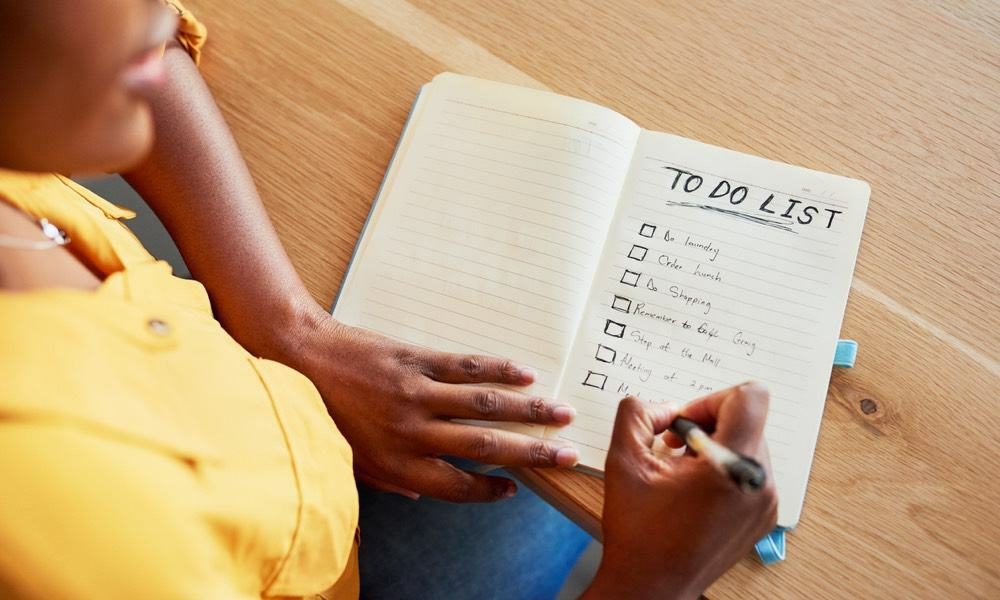
Если вы регулярно работаете с рабочего стола Windows, важно не отставать от задач. Узнайте, как создавать задачи и напоминания в Windows, здесь.
Отслеживание того, что вам нужно делать каждую неделю, может быть ошеломляющим. Хорошей новостью является то, что в Windows 11 есть способы создавать задачи и напоминания.
Это позволяет вам заранее планировать свой рабочий день (или неделю) и получать напоминания о задачах, когда они вам больше всего нужны. Наличие напоминаний и других уведомлений о задачах удобно, если вы всегда работаете со своего ноутбука или настольного компьютера.
Если вы хотите узнать, как создавать задачи и напоминания на ПК с Windows 11, выполните следующие действия.
Как создавать задачи и напоминания в Windows 11 с помощью Microsoft To Do
К счастью, настроить напоминания на компьютере с Windows 11 очень просто с помощью встроенных приложений Windows. Одно из включенных приложений Майкрософт, чтобы сделать.
Чтобы создавать задачи и напоминания с помощью Microsoft To Do:
- нажмите Ключ Windows, тип Майкрософт, чтобы сделатьи выберите лучший результат.
Примечание: Если в вашей системе его нет, скачать Microsoft To Do из Магазина Майкрософт.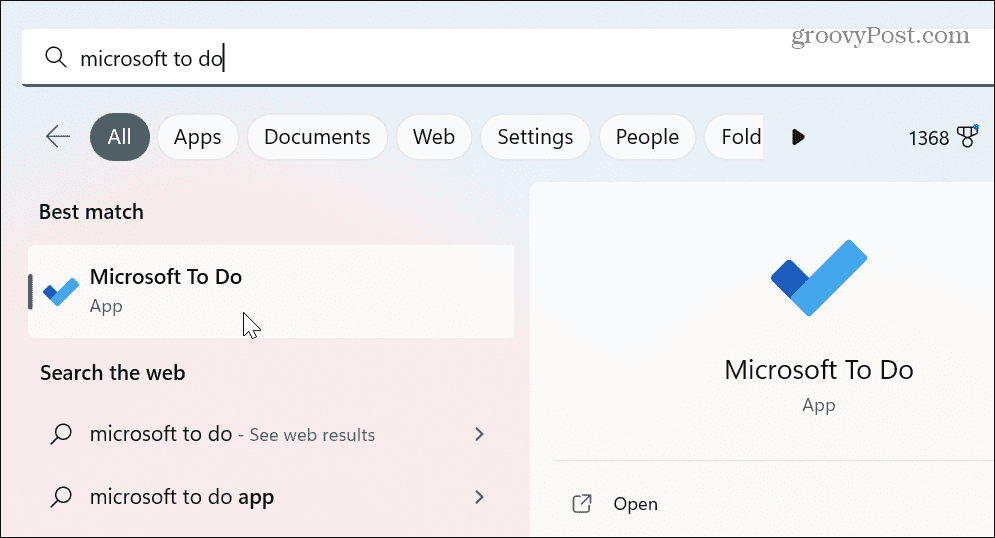
- Войдите в систему, используя учетные данные своей учетной записи Microsoft, если вы еще этого не сделали.
- Когда откроется приложение To Do, нажмите Мой день на левой панели и нажмите Добавить задачу справа.
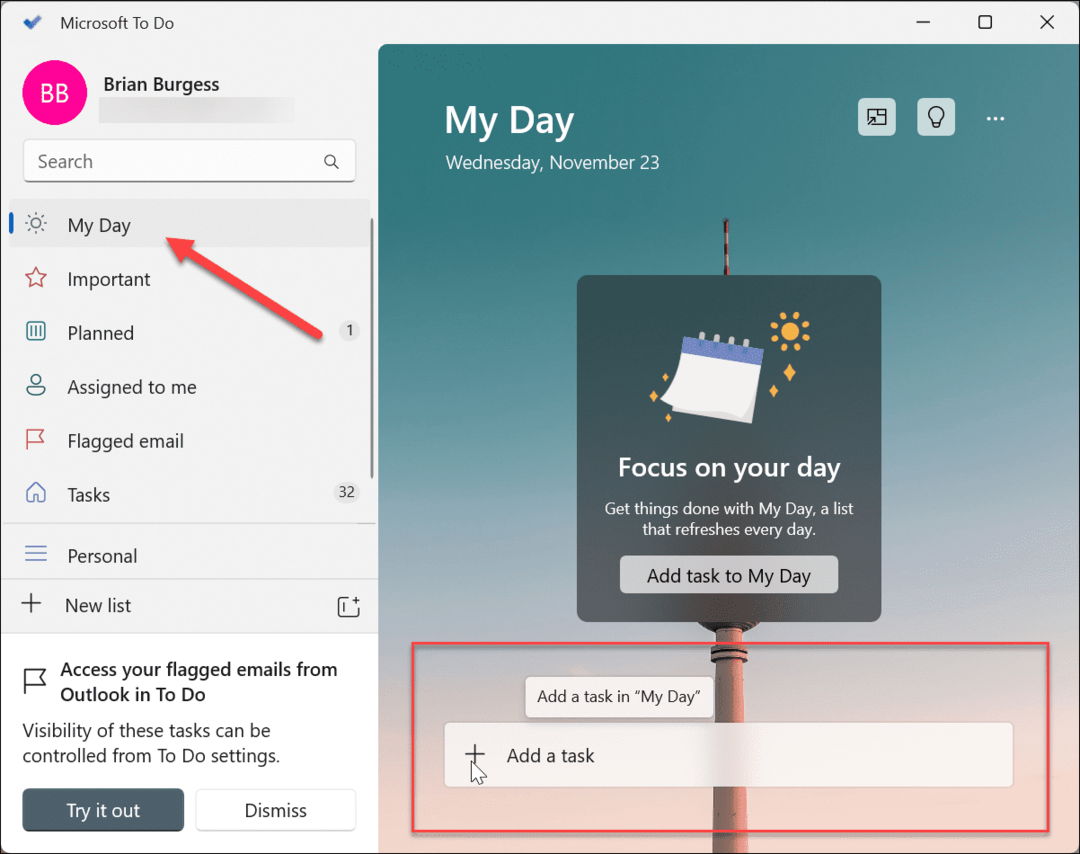
- Введите свой сведения о задаче, например встречу, проект или другие задачи, которые необходимо выполнить, и нажмите Входить.
- Вы также можете щелкнуть один из значков справа от поля «Задача», чтобы получить доступ к дополнительным функциям, таким как установка напоминания, добавление срока выполнения или создание повторяющейся задачи.
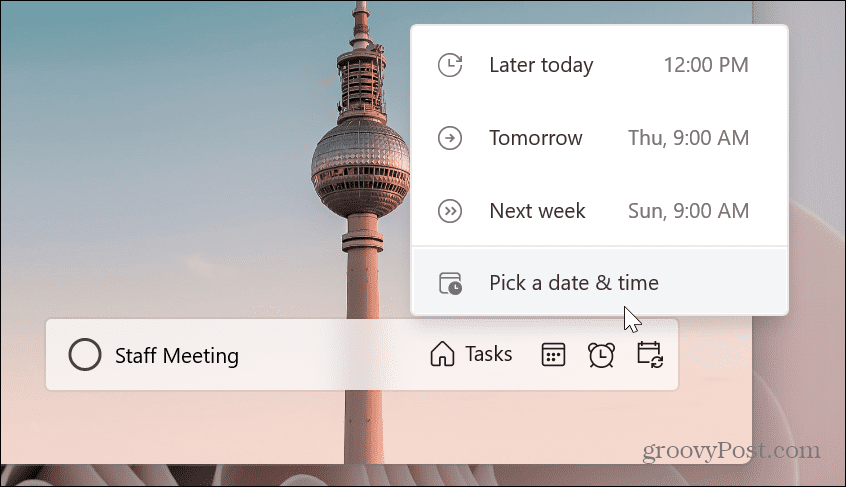
- Приложение To Do синхронизирует задачи между другими ПК с Windows, на которых вы вошли в систему с той же учетной записью Microsoft.
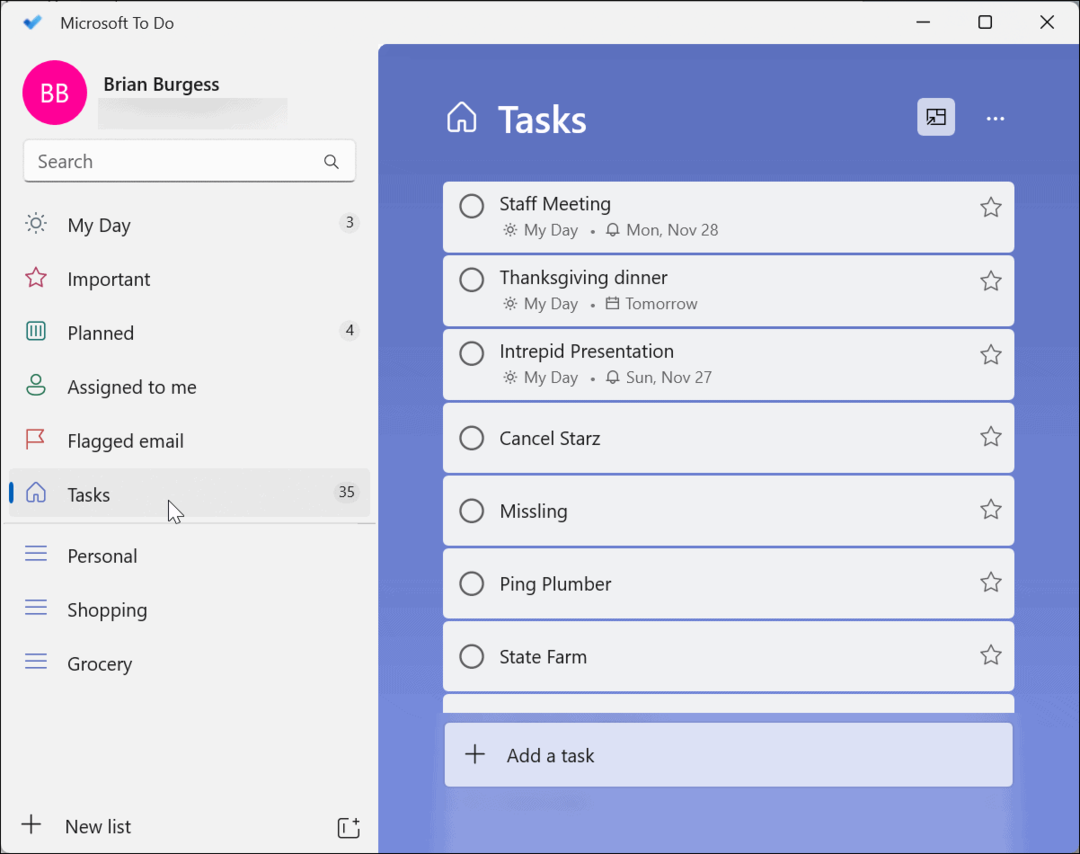
- Если вам нужно изменить или отредактировать сведения о задаче, запустите приложение Microsoft To Do, выберите задачу, которую нужно отредактировать, и соответствующим образом измените сведения.
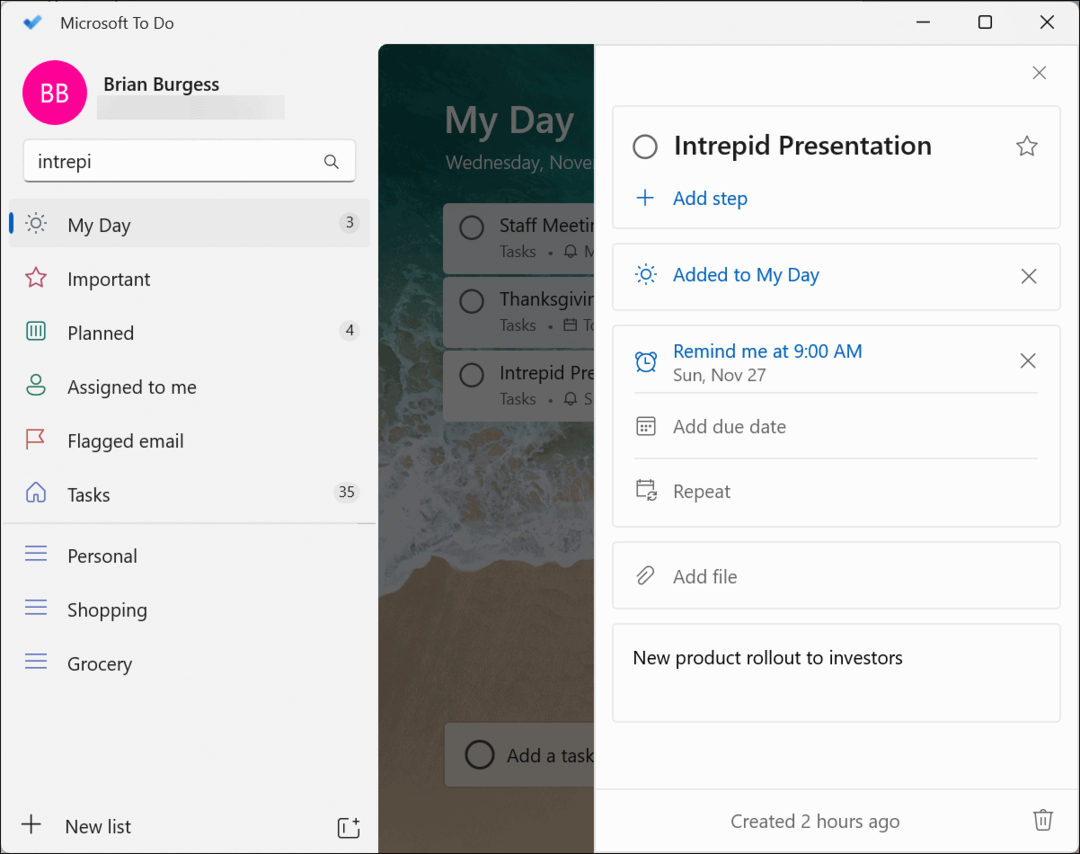
- Еще одна приятная функция — возможность поиска по вашим задачам. Функция поиска полезна, когда у вас есть много задач для редактирования и просмотра.
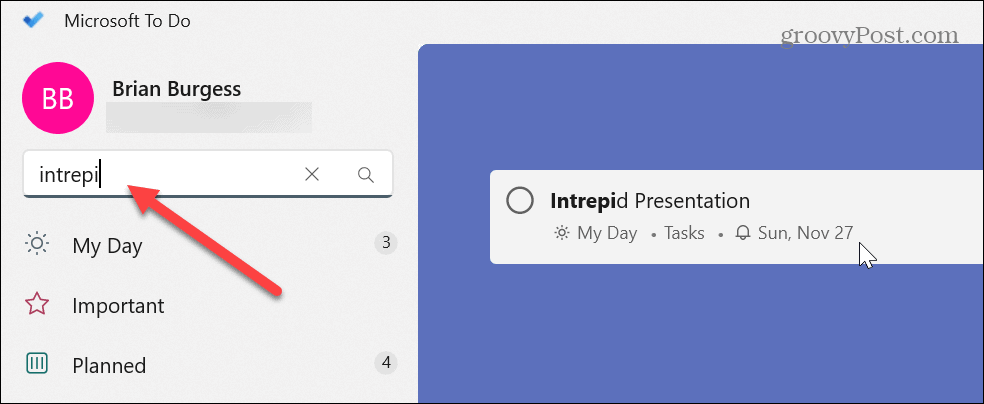
- Также важно отметить, что вы можете изменить тему приложения, распечатать или отправить список задач по электронной почте, а также отсортировать задачи по важности, дате, алфавиту или дате создания. Нажмите на кнопка меню (три точки) и внесите необходимые изменения в приложение и список задач.
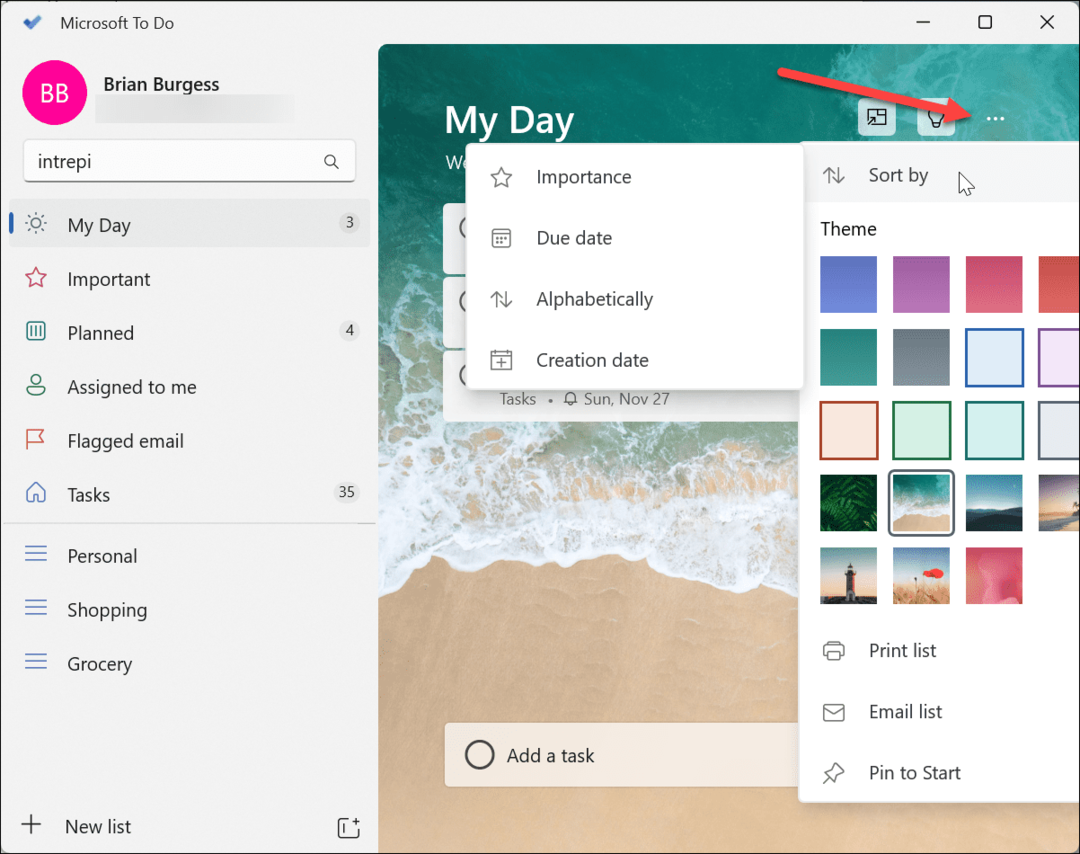
Как создавать напоминания с помощью календаря Windows
Еще один способ быстро создавать задачи и напоминания в Windows 11 — использовать встроенный Календарь Windows приложение. Как и приложение To Do, это позволяет просматривать все задачи и напоминания в одном приложении.
Чтобы создать напоминания о задачах в Календаре Windows в Windows 11:
- нажмите Ключ Windows, тип Календарьи выберите лучший результат из результатов поиска.
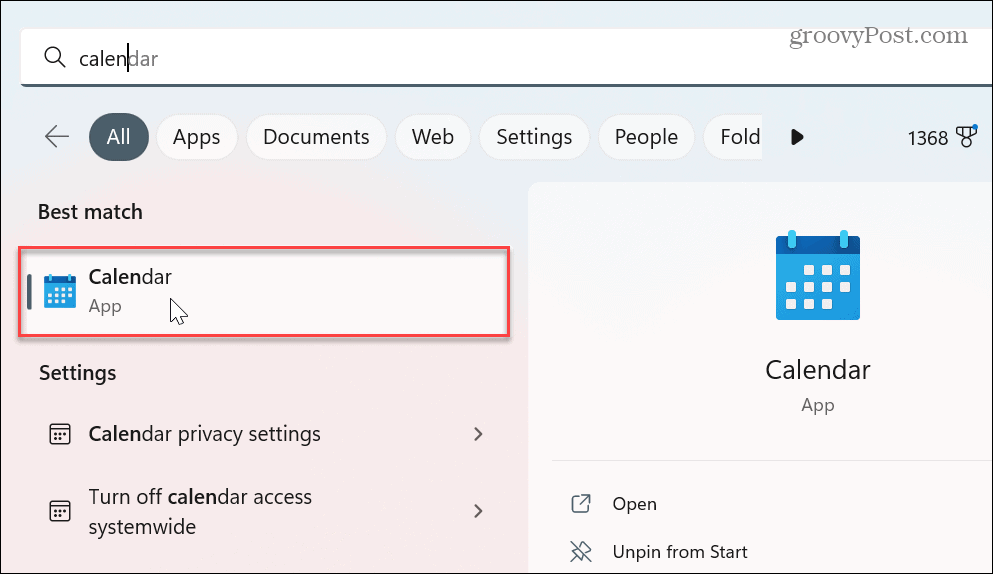
- Теперь на левой панели нажмите кнопку Новое событие кнопка.
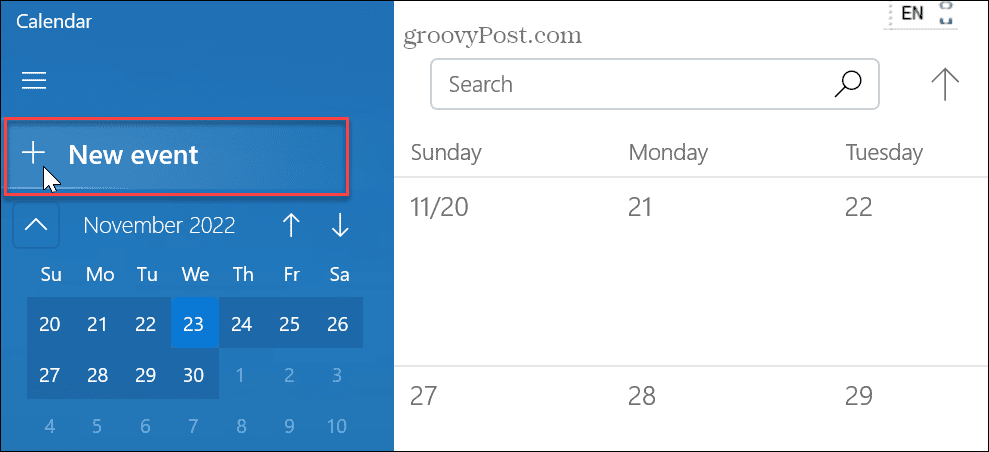
- Введите детали задачи, выберите Напоминание раскрывающееся меню и выберите, когда вы хотите получать напоминания о задаче или событии. Если это повторяющаяся задача, щелкните значок Повторить кнопку и выберите дни, в которые вы хотите, чтобы он напоминал вам. Когда вы закончите, нажмите кнопку Сохранять кнопку в левом верхнем углу.

- Задача будет отображаться на дату, на которую вы ее установили в календаре.
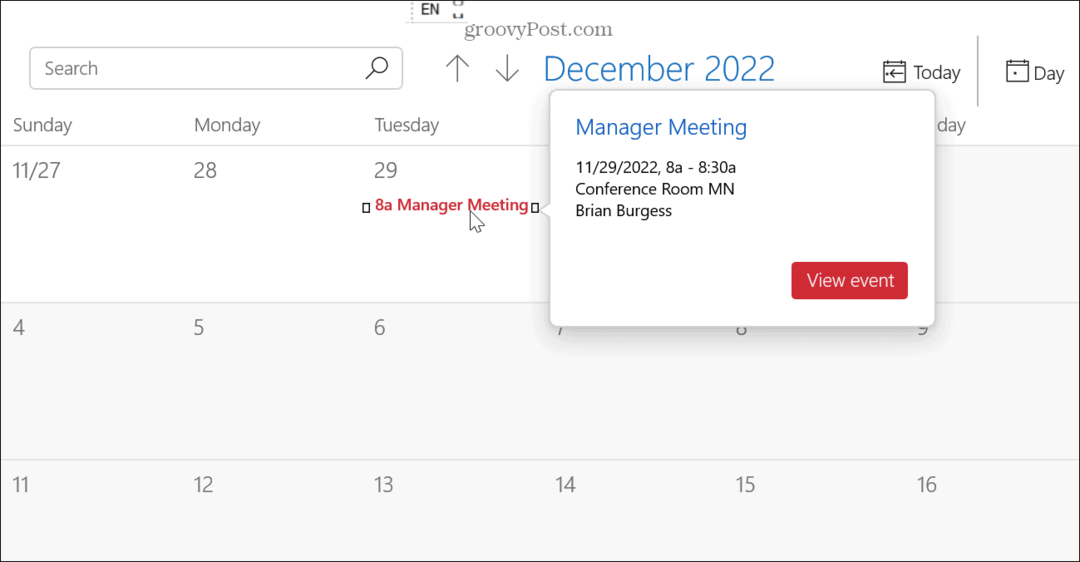
- Если вам просто нужно быстро добавить задачи, откройте Календарь приложение и нажмите на дату задачи. Выберите в меню, когда вы хотите получить напоминание, т. е. за 15 или 30 минут до события, и нажмите Сохранять.

- Когда придет время для вашей задачи, Windows отобразит напоминание в правом нижнем углу экрана.
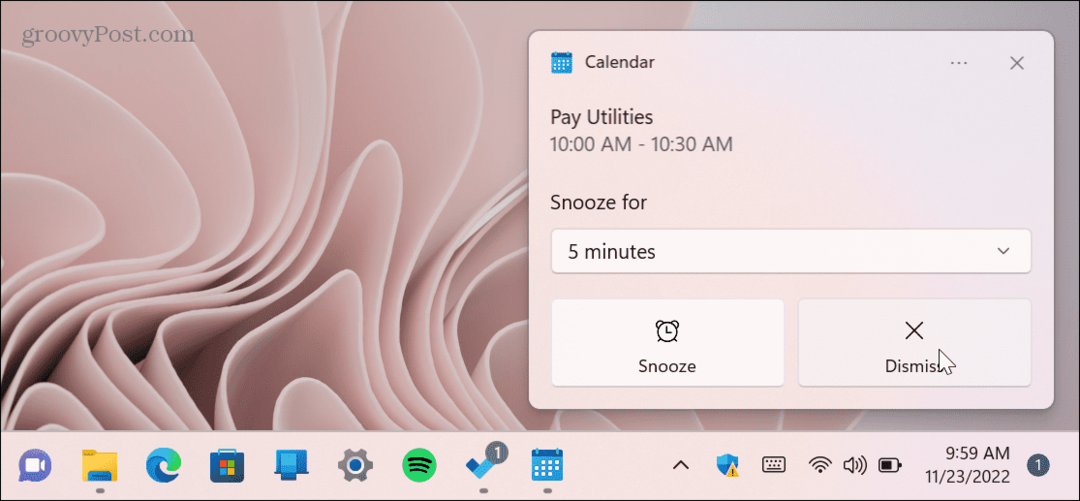
Также важно знать, что напоминание о вашей задаче будет отображаться на всех компьютерах с Windows, на которые вы вошли. И это не только на машинах с Windows 11. Уведомления с напоминанием появятся на всех компьютерах с Windows 10, на которых вы вошли в систему.
Это работает и в другую сторону. Например, если вы создаете задачу через приложение «Календарь» в Windows 10, напоминания будут отображаться в Windows 11. Кроме того, все созданные вами задачи и события будут синхронизироваться со всеми ПК, если вы вошли в систему с той же учетной записью Microsoft.
Отслеживание задач в Windows 11
Если вы весь день сидите за своим столом, возможность создавать задачи и напоминания на ПК с Windows 11 может оказаться необходимой. Создание напоминаний для задач помогает вашему рабочему процессу, чтобы вы могли выполнять дела вовремя.
Приложение Microsoft Calendar — хорошее решение для создания быстрых напоминаний о задачах, а приложение Microsoft To Do позволяет более детально подходить к задачам и напоминаниям. Оба приложения хороши тем, что они синхронизируются между всеми вашими ПК с Windows.
Есть и другие важные вещи, которые вы можете делать с помощью приложения «Календарь». Например, если вы используете Windows 10, прочитайте создание задач и напоминаний простым способом или добавить событие календаря с панели задач.
Вам нужно будет работать в праздничные дни, когда вы планируете события или задачи. Чтобы получить дополнительную помощь в планировании отпуска, узнайте, как добавить национальные праздники в Календарь приложение. Кроме того, вы можете захотеть отображать погоду в календаре приложение.
Как найти ключ продукта Windows 11
Если вам нужно перенести ключ продукта Windows 11 или просто выполнить чистую установку ОС,...
Как очистить кэш Google Chrome, файлы cookie и историю просмотров
Chrome отлично сохраняет вашу историю посещенных страниц, кеш и файлы cookie, чтобы оптимизировать работу вашего браузера в Интернете. Ее, как...
